Pokyny na adrese sa adresovali pamäť na adrese. Pamäť nie je možné čítať - ako to opraviť
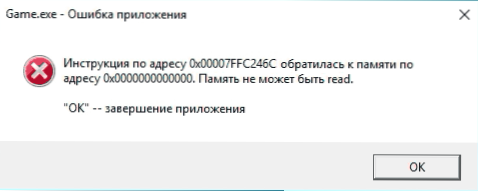
- 3345
- 1007
- Leopold Kyseľ
Pri začatí hier a programov av niektorých prípadoch, keď zapnete počítač. Pamäť nie je možné načítať “označujúca príslušné adresy v pamäti.
V tejto inštrukcii môže byť chyba „pamäť nemožno prečítať“ môže byť podrobne spôsobená a ako napraviť problém v systéme Windows 10, 8.1 a Windows 7.
Jednoduché metódy korekcie chybovej pamäte nie je možné prečítať
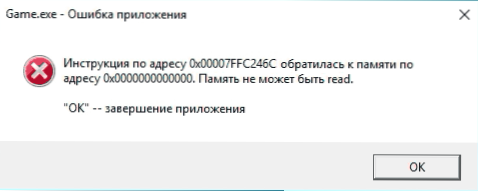
Prvá vec, ktorú treba vyskúšať, kedy dôjde k zváženiu chyby pri spustení konkrétneho programu:
- Postupujte podľa programu v mene administrátora (preto je zvyčajne dostatočné na stlačenie skratky programu pomocou pravého tlačidla myši a vyberte príslušnú položku kontextovej ponuky).
- Odpojte tretiu antivírus, ak existuje. Ak chyba zmizla po odpojení antivírusu, skúste program pridať k výnimke antivírusu.
- Ak máte Windows 10 a obranca systému Windows funguje, skúste ísť do bezpečnostných parametrov (dá sa to urobiť dvojitým kliknutím na ikonu obrancu v oblasti upozornení) - bezpečnosť zariadenia - Informácie o izolácii jadra. Ak je izolácia jadra zapnutá, skúste vypnúť túto položku.
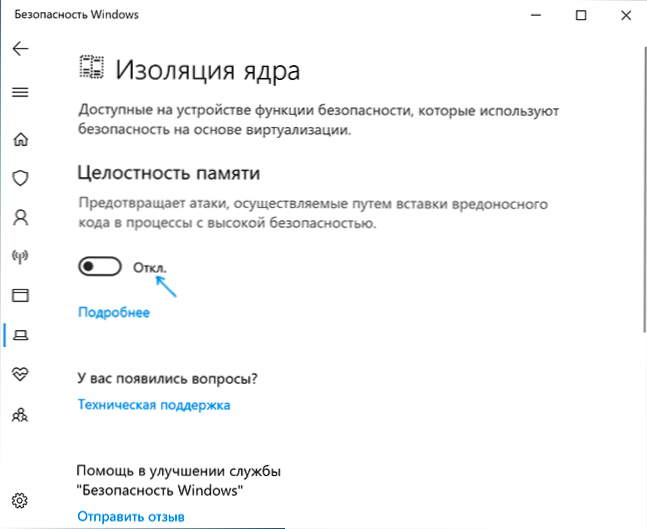
- Ak ste predtým vypli pumpovací súbor Windows, skúste ho zapnúť a znova reštartovať počítač. Prečítajte si viac: Pumpovací súbor Windows 10 (relevantné pre ďalšie verzie OS).
Ďalším spôsobom, ktorý možno pripísať jednoduchému, je odpojenie DEP v systéme Windows. Pre to:
- Spustite príkazový riadok v mene správcu. V príkazovom riadku Zadajte príkaz ďalší príkaz a kliknite na položku Enter.
Blesk.Exe /set current nxveOff
V prípade, že pri vykonávaní príkazu ste informovaní, že hodnota je chránená politikou bezpečného načítania, môžete vypnúť DEP pre konkrétne programy a nie pre systém ako celok (druhá metóda z pokynov). Obnoviť počítač a skontrolujte, či bol problém vyriešený alebo chyba „pamäť nie je možné prečítať“, vyvstáva všetko rovnaké.
Ďalšie metódy riešenia problému
Ak opísané metódy nepomohli, je možné použiť nasledujúce metódy:
- Vykonajte integritu systémových súborov systému Windows pomocou SFC. Niekedy môže byť chyba výsledkom poškodenia knižníc DLL.
- Ak dôjde k chybe, keď je systém načítaný, skúste vykonať čisté načítanie systému Windows. Ak sa chyba neobjaví pri čistom načítaní, môže sa nedávno pridať do programu Load alebo Windows Service. Pamätajte, aký druh z vás ste nedávno nainštalovali, možno to spôsobí chybu.
- Ak má váš počítač body zotavenia v deň predchádzajúceho vzhľadu problému, môžete jednoducho použiť body obnovy.
- Ak sa problém začal objavovať po aktualizácii niektorých ovládačov (často grafických kariet), skúste nainštalovať predchádzajúcu verziu.
- Pre prípad, že má zmysel skontrolovať počítač, či nie je prítomnosť škodlivých programov.
Niekedy je chyba spôsobená problémami samotného súboru programu alebo jeho nekompatibilita s aktuálnym OS. A v prípade, že okrem príslušnej chyby, pamäť sa nedá čítať. Skontrolujte chyby Ram Ram.
- « Váš účet je zakázaný pri vchode do systému Windows 10 - Ako ho opraviť?
- Debotnet - bezplatný nástroj na čistenie a optimalizáciu systému Windows 10 »

